IP адрес принтера Brother – это важный параметр, который позволяет подключить его к сети и использовать его функционал. Зная IP адрес принтера, вы сможете настроить его на компьютере или мобильном устройстве, печатать документы, сканировать и выполнять другие операции. Однако, часто бывает сложно определить IP адрес и узнать, как подключить принтер Brother к сети.
В этой статье вы найдете пошаговую инструкцию о том, как узнать IP адрес принтера Brother. Мы рассмотрим несколько способов, с помощью которых вы сможете найти IP адрес принтера и подключить его к сети.
Первый способ – использование панели управления принтером. Для этого вам понадобится физический доступ к принтеру. Включите принтер Brother и нажмите кнопку «Menu». Далее, навигационной кнопкой выберите «Network», затем «TCP/IP» и «IP Address». На экране принтера появится IP адрес. Запишите его или сфотографируйте, чтобы позже использовать в настройках сети.
Второй способ – использование утилиты BRAdmin Light. Это программное обеспечение, которое позволяет управлять принтерами Brother через компьютер. Установите утилиту на компьютер, запустите ее и найдите принтер Brother в списке устройств. Выберите принтер и в главном окне программы увидите его IP адрес.
Как узнать IP адрес принтера Brother

Вот пошаговая инструкция, как узнать IP адрес принтера Brother:
Шаг 1: Включите принтер и дождитесь его готовности к работе.
Шаг 2: На принтере найдите кнопку «Меню» и нажмите на нее.
Шаг 3: Используйте стрелки навигации для выбора пункта «Сеть».
Шаг 4: В разделе «Сеть» найдите пункт «Информация об IP-адресе».
Шаг 5: Нажмите на кнопку «ОК», чтобы просмотреть IP адрес принтера.
Обычно IP адрес принтера Brother имеет формат xxx.xxx.xxx.xxx, где каждая xxx – это число от 0 до 255. Запишите IP адрес принтера, чтобы использовать его при настройке принтера на компьютере.
Если у вас возникли сложности или проблемы с нахождением IP адреса принтера Brother, рекомендуется обратиться к инструкции пользователя принтера или связаться с сервисной поддержкой Brother для получения дополнительной помощи.
Запомните, что IP адрес принтера может измениться, если вы измените настройки сети или подключите принтер к другой сети. Поэтому рекомендуется периодически проверять и обновлять IP адрес, если это необходимо.
Шаг 1: Откройте настройки принтера
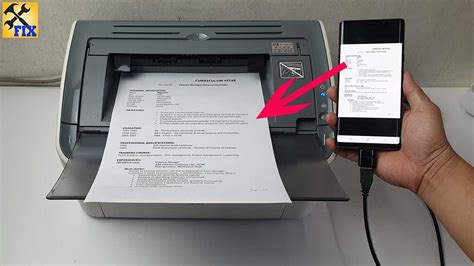
Первым шагом для того, чтобы узнать IP адрес принтера Brother, необходимо открыть настройки самого принтера. Для этого выполните следующие действия:
1. Включите принтер Brother и подключите его к компьютеру.
Убедитесь, что принтер подключен к электропитанию и к вашему компьютеру с помощью соответствующих кабелей.
2. Откройте меню настройки принтера.
На многих моделях принтеров Brother есть кнопка "Меню" на самом устройстве. Щелкните на ней, чтобы открыть меню настройки.
3. Навигируйте по меню принтера.
Используйте кнопки навигации на принтере, чтобы перемещаться по меню. Обычно они находятся рядом с дисплеем принтера.
4. Найдите раздел с информацией о сетевых настройках.
В меню принтера найдите раздел, связанный с сетевыми настройками. Обычно он называется "Настройки сети", "Сетевое подключение" или что-то похожее.
5. Откройте настройки сети принтера.
Войдите в подраздел меню, который содержит подробную информацию о сетевых настройках принтера.
Примечание: Если вы не можете найти подраздел с сетевыми настройками в меню принтера, обратитесь к руководству пользователя вашего принтера Brother для получения дополнительной информации.
Шаг 2: Найдите раздел "Сетевые настройки"
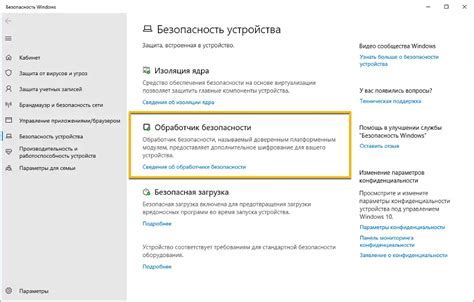
Чтобы узнать IP адрес принтера Brother, вам необходимо найти раздел "Сетевые настройки" на панели управления принтера. Чтобы выполнить этот шаг:
- Включите принтер Brother и подождите, пока он полностью загрузится.
- На панели управления принтера найдите кнопку меню. Она может быть обозначена как "Menu", "Настройки" или иметь значок шестеренки.
- Нажмите кнопку меню, чтобы открыть основное меню на панели управления принтера.
- Используйте стрелки навигации на панели управления принтера, чтобы переместиться по меню. Найдите раздел "Настройки сети" или "Сетевые настройки".
- Выберите раздел "Сетевые настройки" и нажмите кнопку "ОК" или подобную кнопку для подтверждения выбора.
После выполнения этих шагов вы должны увидеть информацию о сетевых настройках принтера Brother, включая IP адрес. Запишите или запомните IP адрес для использования в дальнейшем.
Шаг 3: Перейдите в раздел "TCP/IP"
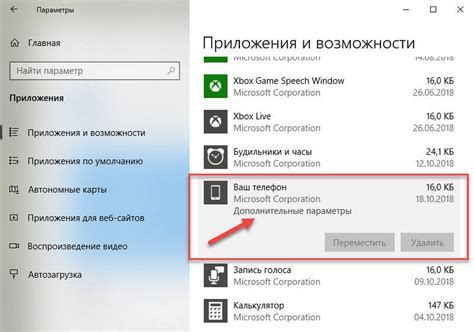
Перейдите к меню настройки принтера Brother, для этого выполните следующие действия:
- Включите принтер Brother и убедитесь, что он подключен к локальной сети.
- На дисплее принтера найдите кнопку "Меню" и нажмите на нее для открытия главного меню устройства.
- Используйте кнопки навигации на дисплее принтера для выбора раздела "Настройки".
- В разделе "Настройки" найдите и выберите опцию "Сеть".
- В меню "Сеть", найдите и выберите опцию "TCP/IP".
После выполнения этих шагов вы будете перенаправлены в раздел "TCP/IP", где вы сможете найти IP-адрес принтера Brother.
Шаг 4: Найдите IP адрес принтера
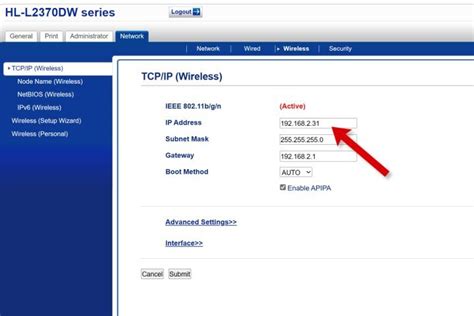
Теперь, когда ваш принтер Brother подключен к Wi-Fi сети, вы можете легко найти его IP адрес.
1. На панели управления принтера нажмите кнопку "Настройки".
2. Выберите "Сеть" в меню настройки.
3. В разделе "Сведения о сети" найдите пункт "IP-адрес" или "Сетевой статус".
4. Рядом с этим пунктом будет указан IP адрес вашего принтера Brother.
5. Запишите или запомните IP адрес принтера для использования в дальнейшем.
Теперь у вас есть IP адрес принтера Brother, который вы можете использовать для подключения к нему и управления им.
Шаг 5: Запишите IP адрес принтера
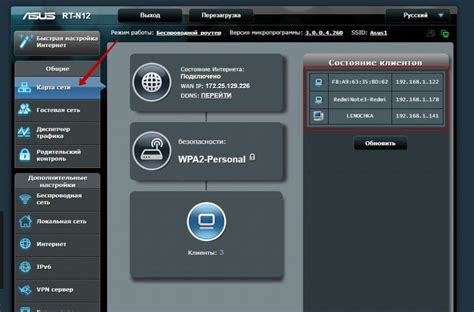
Когда IP адрес принтера Brother отобразится на экране, вам нужно записать его для использования в дальнейшем.
Рекомендуется записать IP адрес на листке бумаги или сохранить его в файле на компьютере. Это позволит вам быстро и легко обращаться к принтеру, когда вам понадобится.
Убедитесь, что запись IP адреса четкая и правильная, чтобы избежать ошибок в дальнейшем.